dell截图不出现保存怎么办 dell电脑截图无法保存解决方法
更新时间:2022-05-27 10:25:07作者:run
我们在日常使用dell电脑的过程中,难免需要进行截图界面的情况,可是有时也会遇到不出现保存选项的情况,今天小编教大家dell截图不出现保存怎么办,操作很简单,大家跟着我的方法来操作吧。
解决方法:
1.同时按下WIN+R打开运行窗口,输入【regedit】并回车打开注册表编辑器。
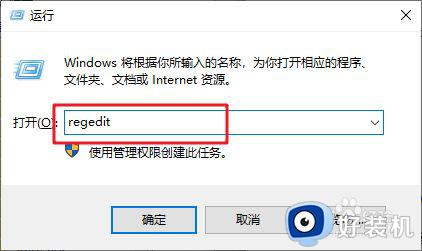
2.然后,依次定位至
【HKEY_CURRENT-USER\Software\Microsoft\Windows\CurrentVersion\Explorer\User Shell Folders】
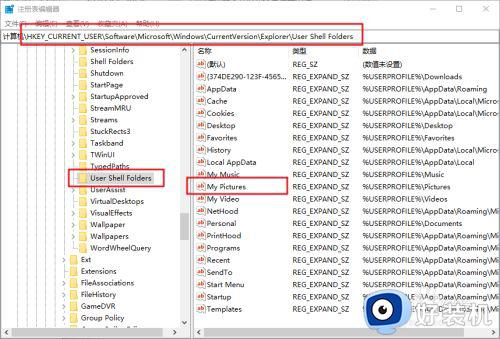
3.之后,找到并双击【My Pictures】,将数值数据修改为【%USERPROFILE%Pictures】,将图片保存路径更改为自己当前所用的图片库对应的真实位置路径即可。
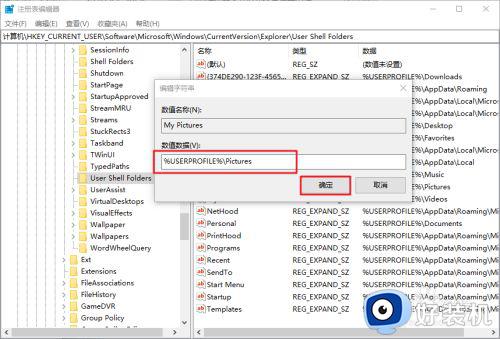
4.另外,还可以通过修改图片库属性来恢复图片保存路径:
依次打开【此电脑】-【图片】,右键图片并选择【属性】
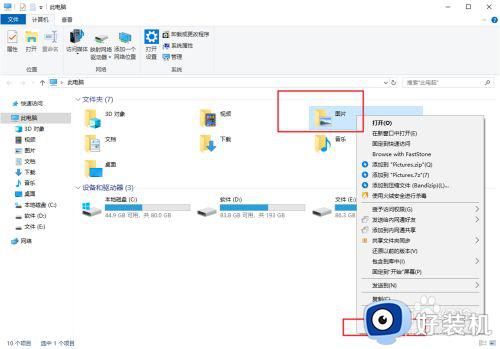
5.在图片属性页面中,先点击【位置】-【还原为默认值】。随后依次点击【应用】-【确定】保存,即可恢复保存默认路径。
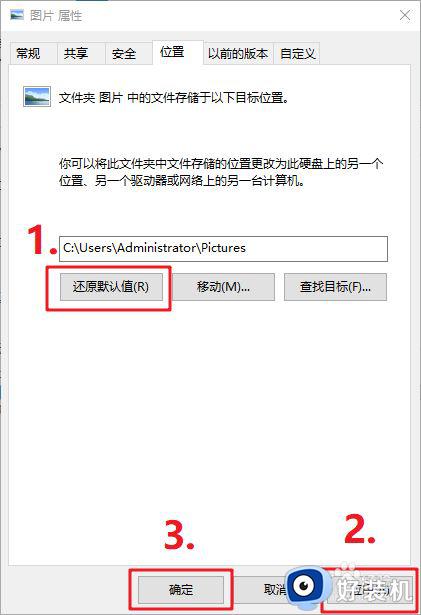
以上就是关于dell电脑截图无法保存解决方法的全部内容,如果有遇到这种情况,那么你就可以根据小编的操作来进行解决,非常的简单快速,一步到位。
dell截图不出现保存怎么办 dell电脑截图无法保存解决方法相关教程
- 电脑截图后怎么保存 电脑怎样保存截图
- picpick截图怎么自动保存 picpick怎么设置截图自动保存到电脑
- 电脑截图保存到哪里了怎么找 电脑截图保存在哪个文件夹里面了
- 电脑截图保存在哪里 怎么看电脑截图保存位置
- windows截屏后的图片保存在哪儿 windows自带截图保存到哪里了
- 电脑截图一般自动保存在哪里了 电脑截图会自动保存在什么文件夹
- snipaste自动保存截图的设置方法 snipaste如何设置自动保存截图
- windows截完图去哪里找 快速找到windows截屏后的图片
- 电脑屏幕截图保存在哪 电脑截图保存在哪个文件夹
- printscreen的截图在哪 printscreen截图保存在哪里
- 电脑无法播放mp4视频怎么办 电脑播放不了mp4格式视频如何解决
- 电脑文件如何彻底删除干净 电脑怎样彻底删除文件
- 电脑文件如何传到手机上面 怎么将电脑上的文件传到手机
- 电脑嗡嗡响声音很大怎么办 音箱电流声怎么消除嗡嗡声
- 电脑我的世界怎么下载?我的世界电脑版下载教程
- 电脑无法打开网页但是网络能用怎么回事 电脑有网但是打不开网页如何解决
电脑常见问题推荐
- 1 b660支持多少内存频率 b660主板支持内存频率多少
- 2 alt+tab不能直接切换怎么办 Alt+Tab不能正常切换窗口如何解决
- 3 vep格式用什么播放器 vep格式视频文件用什么软件打开
- 4 cad2022安装激活教程 cad2022如何安装并激活
- 5 电脑蓝屏无法正常启动怎么恢复?电脑蓝屏不能正常启动如何解决
- 6 nvidia geforce exerience出错怎么办 英伟达geforce experience错误代码如何解决
- 7 电脑为什么会自动安装一些垃圾软件 如何防止电脑自动安装流氓软件
- 8 creo3.0安装教程 creo3.0如何安装
- 9 cad左键选择不是矩形怎么办 CAD选择框不是矩形的解决方法
- 10 spooler服务自动关闭怎么办 Print Spooler服务总是自动停止如何处理
